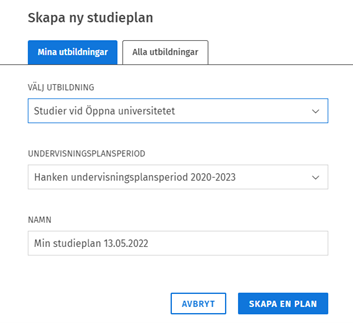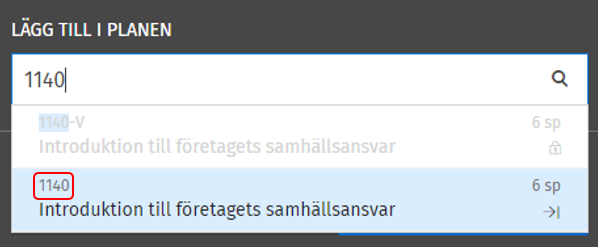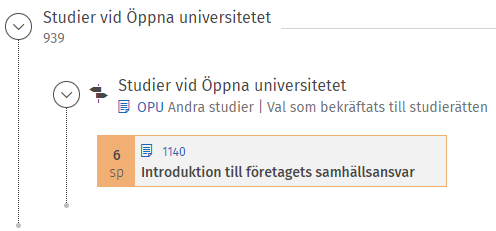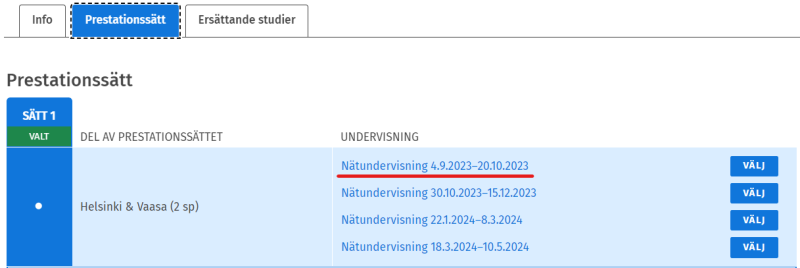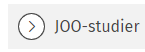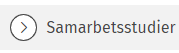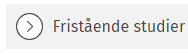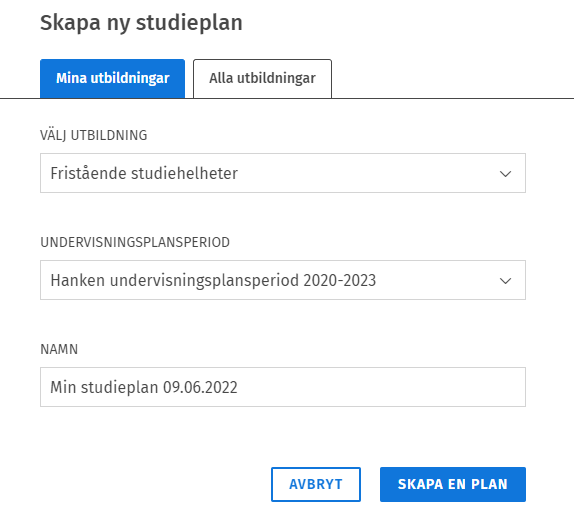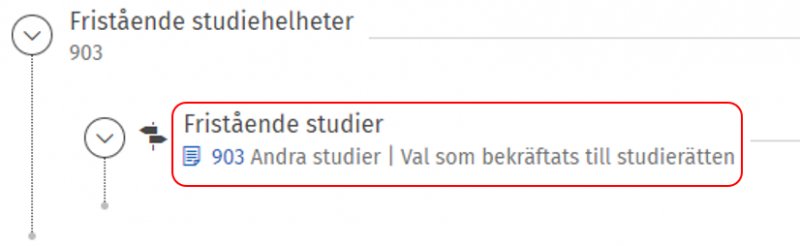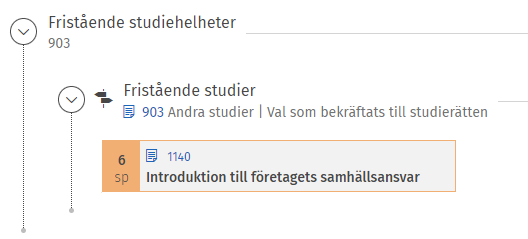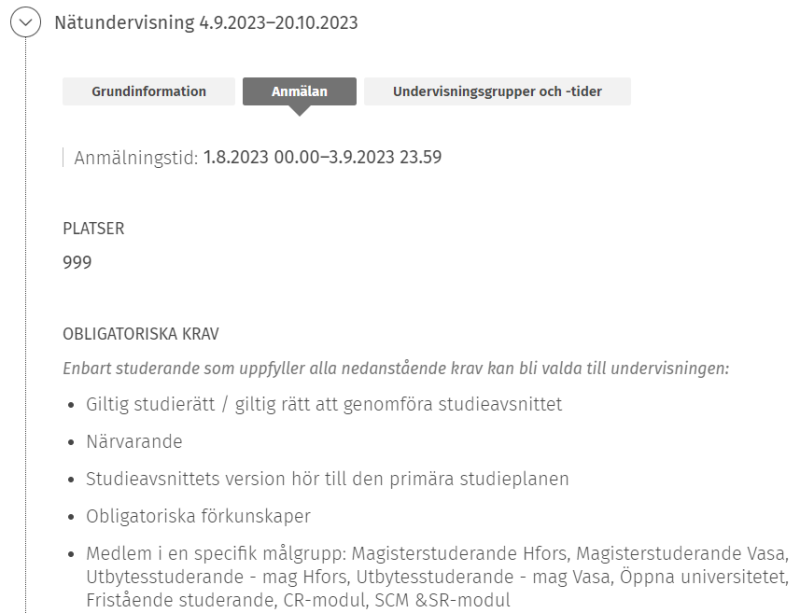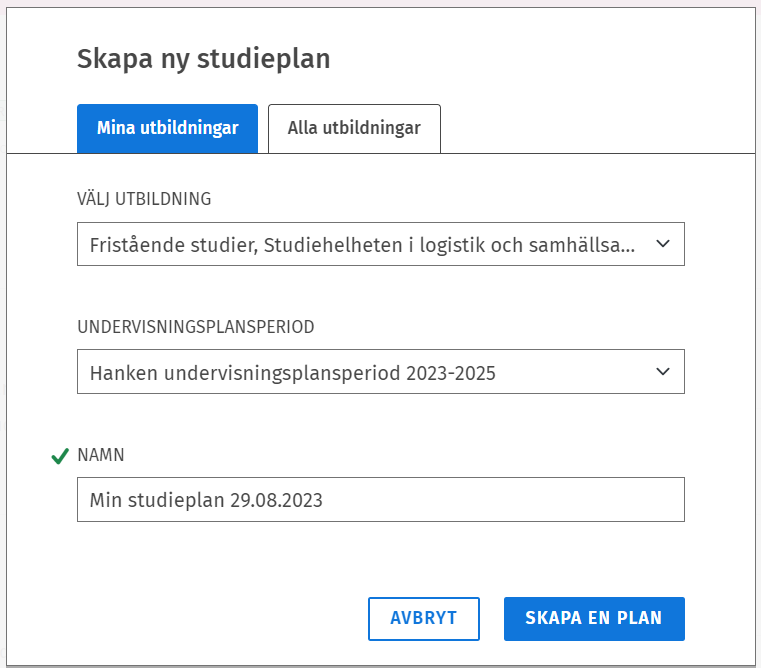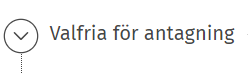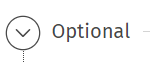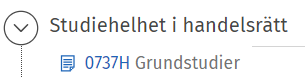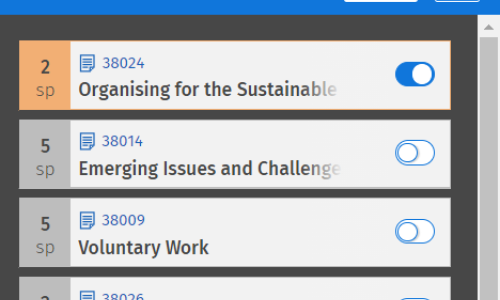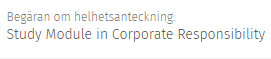Öppna och fristående studerande
För att kunna anmäla dig till undervisningen vid Hanken måste du som är modulstuderande (Snabbleden samt IPL- , CR- SCM&SR- och Handelsrättsmodul samt GSE-nätverksstuderande som inte är från Aalto eller HU) ha en studieplan som innehåller studieavsnitten du vill utföra. Följ instruktionerna nedan som gäller dig.
Du som köpt din studierätt till öppna universitetet direkt via Sisu Opens in new window eller har studierätt för samarbetsstudier behöver inte anmäla dig till undervisningen via studieplanen, eftersom du blev anmäld när du fick din studierätt. Däremot behöver du en studieplan för att anmäla dig till de tenter som har anmälan i Sisu. Studieplanen hjälper dig också att få en bättre överblick över dina avlagda och planerade studier. JOO-studerande som fortfarande har prestationsrätt i kraft efter JOO-avtalets upphörande kan anmäla sig till de studieavsnitt de har prestationsrätt till via studieplanen.
- Öppna universitetet - enskilda kurser
- JOO-studier, övriga samarbetsstudier inklusive Helsinki GSE
- IPL-, Logistik och samhällsansvar- & Handelsrätt-modul samt Snabbleden
- CR-modul
- Ansök om sammanställning av helheten
- Studieplaner 2025-2027
*****
Öppna universitetet
1. Gå till sidan Min profil i Sisu och klicka på din studierätt. Du hittar din studierätt under rubriken ”Öppna universitetets utbildning”.
2. Skrolla ner på sidan till rubriken ”Prestationsrätter för studieavsnitt”. Kom ihåg eller skriv upp koderna för de avsnitt du har studierätt till. Du ser vilka avsnitt du har en aktiv studierätt till just nu och vilka du haft studierätt till tidigare.
3. Gå sedan till sidan Studiestruktur och klicka på knappen Ny studieplan. Ifall du har endast en studierätt vid Hanken kommer popup-fönstret fyllas i automatiskt. Om du har flera studierätter ska du välja vilken du skapar studieplanen för. Klicka sen på ”Skapa en plan”.
4. Klicka på den nedersta rubrikraden i din studieplan för att öppna panelen till höger. Klicka på texten, inte på pilen.
5. Lägg till via sökfältet de studieavsnitt du har rätt att utföra. Var noga med att välja exakt samma kurskod som du har rätt till. Studieavsnittet kan t.ex. ha koderna 1124 eller 1124-OPU, men du ska välja in endast en – den exakta kurskoden du har studierätt till.
Allt du sätter in i studieplanen sparas automatiskt. Du kommer åt att titta på innehållet i din studieplan också senare genom att gå till sidan Studiestruktur.
Studieavsnittens beskrivningar
För att hitta kursbeskrivningar, klicka på kurskoden för ett studieavsnitt.
Kompetensmålen, innehållet samt förkunskapskraven hittas på Info-fliken i pop-up-fönstret som öppnas.
För att hitta mer information om kursen, gå till fliken Prestationssätt och klicka på undervisningen för att komma till informationen längre ner på sidan.
Denna information hittas via undervisningen:
- arbetsmetoder
- examination och bedömning
- arbetsmängd
- studiematerial
- anmälningstiden
- antalet platser
- undervisningstider
Där hittar du undervisningens arbetsmetoder, examination och bedömning, arbetsmängd samt studiematerial.
Undervisningsgrupper och -tider innehåller information om undervisningens schema, och publiceras med ett halvt års mellanrum. Mera information om schemat hittar du i informationen om studiekalendern.
Observera att uppgifterna under rubriken Anmälan inte gäller dig som studerar vid öppna universitetet, utan endast examensstuderande. Du anmäler dig till undervisningen genom att följa anmälningsförfarandet för studerande vid öppna universitetet.
För att anmäla dig till tentamen i Sisu kan du följa instruktionen för anmälan till undervisning.
JOO-studier, övriga samarbetsstudier inklusive Helsinki GSE
1. Gå till sidan Min profil i Sisu och klicka på din studierätt. Du hittar din studierätt under rubriken ”Annan utbildning som inte leder till examen”, och studierätten kan heta t.ex. JOO-studier, Samarbetsstudier eller Fristående studier.
2. Skrolla ner på sidan till rubriken ”Studieavsnitt som du har rätt att genomföra”. Kom ihåg eller skriv upp koderna för de bekräftade avsnitten.
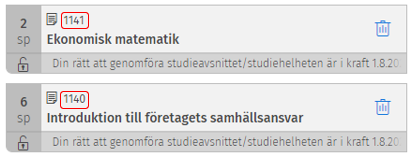
3. Ifall du har haft rätt att utföra studieavsnitt vid Hanken också tidigare ska du vara noggrann med att kolla datumen för när du har rätt att utföra studieavsnittet och skriva upp koderna för dem du har rätt till just nu.
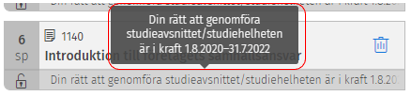
4. Gå sedan till sidan Studiestruktur och klicka på knappen Ny studieplan. Ifall du har endast en aktiv studierätt vid Hanken kommer popup-fönstret fyllas i automatiskt. Om du har flera studierätter ska du välja vilken du skapar studierätten för. Klicka sen på ”Skapa en plan”.
5. Klicka på den nedersta rubrikraden i din studieplan för att öppna panelen till höger. Klicka på texten, inte på pilen.
6. Lägg till via sökfältet för studieavsnitt de studieavsnitt du har rätt att utföra. Var noga med att välja exakt samma kurskod som du har rätt till. Studieavsnittet kan t.ex. ha koderna 1124 eller 1124-OPU, men du ska välja in endast en – den exakta kurskoden du har studierätt till.
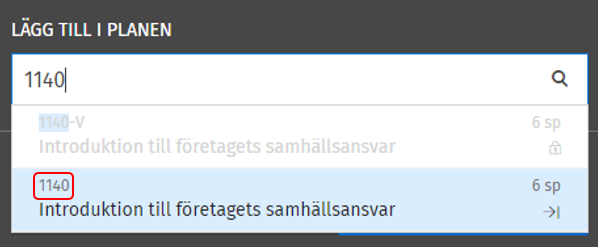
Allt du sätter in i studieplanen sparas automatiskt. Du kommer åt att titta på innehållet i din studieplan också senare genom att gå till sidan Studiestruktur.
Studieavsnittens beskrivningar
För att hitta kursbeskrivningar, klicka på kurskoden för ett studieavsnitt.
Kompetensmålen, innehållet samt förkunskapskraven hittas på Info-fliken i pop-up-fönstret som öppnas.
För att hitta mer information om kursen, gå till fliken Prestationssätt och klicka på undervisningen för att komma till informationen längre ner på sidan.
Denna information hittas via undervisningen:
- arbetsmetoder
- examination och bedömning
- arbetsmängd
- studiematerial
- anmälningstiden
- antalet platser
- kraven du måste uppfylla för att anmälan ska godkännas till undervisningen, t.ex. förkunskapskrav
- undervisningstider
Där hittar du undervisningens arbetsmetoder, examination och bedömning, arbetsmängd samt studiematerial.
Genom att klicka på Anmälan hittar du anmälningstiden. Observera att du som JOO- eller samarbetsstuderande inte kan anmäla dig själv via Sisu, utan att du ska följa anmälningsförfarandet för JOO- och samarbetskurser Opens in new window .
Undantag utgör de JOO-studerande som fortfarande har prestationsrätt i kraft efter JOO-avtalets upphörande samt Helsinki GSE studerande från andra universitet än Aalto och HU. När du har lagt till de studieavsnitt som du har prestationsrätt till i studieplanen kan du anmäla dig till undervisningen om anmälan är öppen. Instruktioner för anmälningen hittar du här.
Undervisningsgrupper och -tider innehåller information om undervisningens schema, och publiceras med ett halvt års mellanrum. Mera information om schemat hittar du i informationen om studiekalendern.
IPL-, SCM&SR- & Handelsrätt-modul samt Snabbleden
Som en modulstuderande vid Hanken har du from. läsåret 2023-2024 en specifik studierätt för just den modulen. Studierätten heter antingen "Fristående studier, studiehelheten i ...", "Samarbetsstudier, studiehelheten i ..." eller "Studier vid Öppna universitetet, snabbleden".
Du hittar din studierätt i Sisu under Min profil under rubriken Annan utbildning som inte leder till examen. Ifall du haft andra studierätter vid Hanken ska du se på studierätten för den modul som är aktiv.
Före du kan anmäla dig till undervisning i Sisu måste du skapa en studieplan.
1. Gå till sidan Studiestruktur och klicka på knappen Ny studieplan. Ifall du har endast en aktiv studierätt vid Hanken kommer popup-fönstret fyllas i automatiskt. Om du har flera studierätter ska du välja vilken du skapar studierätten för. Klicka sen på ”Skapa en plan”.
2. Nu har du skapat din studieplan. Följande steg beror på vilken modul du har studierätt till.
- I Snabbleden är alla studieavsnitt obligatoriska, du behöver inte välja skilda studieavsnitt - hoppa över följande steg.
- I SCM&SR-modulen är studieavsnitten obligatoriska för antagning färdigt invalda. Ifall du vill gå också andra studier ska du se på stegen nedan, annars kan du hoppa över följande steg.
- I IPL-modulen finns det en del obligatoriska studier, för de övriga studieavsnitten ska du följa instruktionerna nedan.
- I Handelsrätt-modulen får du välja fritt i modulens utbud, följ instruktionerna nedan.
3. Klicka på rubriken i studieplanen där du vill välja in studier, och välj sedan in studieavsnitten du vill utföra från listan som öppnas.
För SCM&SR-modulen heter rubriken "Valfria för antagning"
För IPL-modulen heter rubriken "Optional"
För Handelsrätt-modulen heter rubriken "Studiehelhet i handelsrätt"
4. Allt du sätter in i studieplanen sparas automatiskt. Du kommer åt att titta på innehållet i din studieplan också senare genom att gå till sidan Studiestruktur. Om du valt in ett valbart studieavsnitt i studieplanen som du inte sen heller utför, ska du välja bort det ur studieplanen.
När du har lagt till alla studieavsnitt till i studieplanen som du vill utföra kan du anmäla dig till undervisningen om anmälan är öppen. Instruktioner för anmälningen hittar du här.
Studieavsnittens beskrivningar
För att hitta kursbeskrivningar, klicka på kurskoden för ett studieavsnitt.
Kompetensmålen, innehållet samt förkunskapskraven hittas på Info-fliken i pop-up-fönstret som öppnas.
För att hitta mer information om kursen, gå till fliken Prestationssätt och klicka på undervisningen för att komma till informationen längre ner på sidan.
Denna information hittas via undervisningen:
- arbetsmetoder
- examination och bedömning
- arbetsmängd
- studiematerial
- anmälningstiden
- antalet platser
- kraven du måste uppfylla för att anmälan ska godkännas till undervisningen, t.ex. förkunskapskrav
- undervisningstider
Där hittar du undervisningens arbetsmetoder, examination och bedömning, arbetsmängd samt studiematerial.
Genom att klicka på Anmälan hittar du anmälningstiden, antalet platser samt kraven du måste uppfylla för att anmälan ska godkännas till undervisningen.
Undervisningsgrupper och -tider innehåller information om undervisningens schema, och publiceras med ett halvt års mellanrum. Mera information om schemat hittar du i informationen om studiekalendern.
CR-modul
Informationen finns endast på den engelska sidan.
Ansök om sammanställning av helheten
Du kan ansöka om att sammanställa en studiehelhet i Sisu när du utfört alla prestationer som krävs inom helheten. Observera att sammanställda studiehelheter inte plockas isär, prestationer kan inte heller läggas till i efterhand. Om du inte är helt säker på om det ännu kommer att ske ändringar i helhetens innehåll lönar det sig att vänta med att skicka in ansökan.
Om du som studerande på IPL-, SCM&SR- eller Handelsrätt-modulen planerar att ansöka om antagning till motsvarande magisterprogram på Hanken ska du inte ansöka om sammanställning av helheten. Snabbledister ska heller inte ansöka om sammanställning.
Begär helhetsbedömning
Du ansöker om sammanställning av en studiehelhet i Sisu på sidan Studiestruktur. Skicka in ansökan först efter att alla prestationer registrerats i Sisu, dvs. när studieavsnittet fått en lagerkrans i studieplanen. Ta bort alla studieavsnitt du inte har utfört och inte tänker utföra från studieplanen innan du skickar in din ansökan.
1. Klicka på koden under studiehelhetens namn i studieplanen.
2. Klicka på "Begär helhetsbedömning".
Återkalla begäran om helhetsbedömning
Att återkalla begäran om sammanställning är möjligt så länge som begäran inte har godkänts och registrerats i studentservicen. En helhetsbedömning som registrerats i Sisu kan inte plockas isär.
1. Gå till sidan Min profil i Sisu och klicka på fliken "Ansökningar och begäranden".

2. Klicka på namnet på helhetsanteckningsbegäran
3. Klicka på "Återkalla bedömningsbegäran".
Studieplaner 2025-2027
Dessa instruktioner berör modulstuderande som fortsätter sina studier från läsåret 2024-2025 eller tidigare till läsåret 2025-2026.
Allmän information
De nuvarande studieplanerna ändras från och med 1.8.2025, och de nya studieplanerna är i kraft läsåren 2025-2026 och 2026-2027. De nya studieplanerna kan innebära att existerande kurser ändras, gamla kurser stryks ur planen eller att helt nya kurser har lagts till.
För att avlägga nästa läsårs undervisning måste du antingen uppdatera hela studiehelheter eller enskilda studieavsnitt till versionen 2025-2027. Hur mycket som ändras i din modul framgår från tabellerna nedan. Du kan välja att fortsätta med din nuvarande version av studiehelheten eller övergå till den nya versionen. Om du inte övergår till den nya helhetsversionen bör du istället uppdatera de enskilda kursernas avsnitt till den nya versionen.
Vad du ska uppdatera beror på dina redan avlagda studier samt dina egna preferenser. Läs instruktionerna nedan noga.
Tekniska instruktioner
Tekniska instruktioner
Byt version på modulen till 2025-2027
Ifall du behöver/vill uppdatera hela studiehelheten till versionen 2025-2027, följ dessa instruktioner.
1. I din studieplan, klicka på modulens kod.
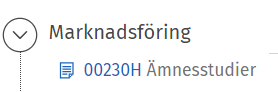
2. Klicka på drop-down-menyn och välj 2025-2027 i pop-up fönstret som öppnas.
3. En blå balk dyker upp, klicka på "Använd denna version".
4. Du kan sedan välja om du vill byta studiehelhetens version genom att skapa en kopia av din studieplan där helheten är uppdaterad till 2025-2027, eller om du vill byta helhetens version direkt i planen du nu har.
Alternativ A - "Kopiera planen och byt utbildningsprogram/helhet"
I detta alternativ har du kvar din tidigare studieplan orörd, och har skapat en kopia av studieplanen där denna helhet är uppdaterad till 2025-2027-versionen.
OBS! Om du gör en kopia av studieplanen måste du komma ihåg att göra den studieplanen till din primära plan för att kunna anmäla dig till undervisningen i fortsättningen.
Alternativ B - "Byt utbildningsprogram/helhet"
I detta alternativ byter du helhetens version till 2025-2027 direkt i samma studieplan som du nu har. Valen du gjort i denna helhet försvinner i och med bytet.
5. Efter att du uppdaterat studiehelhetens version kan du välja in studieavsnitt i den. De kommer då att automatiskt vara i versionen 2025-2027.
Till början av de tekniska instruktionerna
Utförda prestationer in i en modul som är i 2025-2027-versionen
Ifall dina utförda prestationer har samma kurskod som studieavsnitten i denna version av helheten kommer de synas automatiskt under helheten. Ifall studieavsnitten är valbara i helheten måste du välja in dem i studieplanen från listan till höger.
Ifall den utförda prestationen haft en -V eller -E -kod, och helheten nu innehåller samma kod utan ändelse, kan du välja in din prestation via motsvarighetsfunktionen.
1. Välj först in studieavsnittet i din studieplan, och klicka sedan på den blåa kurskoden.
2. Gå sen till fliken Ersättningar och välj in studieavsnittet du utfört.
3. Du kan sen stänga fönstret, valet sparas automatiskt.
Till början av de tekniska instruktionerna
Modulen i en tidigare version
Ifall du behåller helhetens version som 2023-2025 (eller en ännu tidigare version) måste du byta studieavsnitten du ännu vill utföra till versionen 2025-2027.
Till början av de tekniska instruktionerna
Byt studieavsnittet till 2025-2027 i modulen som är i en äldre version
1. Välj först in studieavsnittet i din studieplan, och klicka sedan på den blåa kurskoden.
2. Klicka på drop-down-menyn och välj 2025-2027 i pop-up fönstret som öppnas.
3. En blå balk dyker upp i fönstret, klicka på "Byt till denna version"

4. Du kan nu stänga fönstret, valet är automatiskt sparat.
Till början av de tekniska instruktionerna
Studieavsnitt som inte är utfört, koden slutar på -V eller -E
Ifall du har ett studieavsnitt i helheten som du inte ännu utfört, som har en kurskod som slutar på -V eller -E måste du byta till den campusneutrala koden utan ändelse för att kunna byta till versionen för 2025-2027.
1. Välj in studieavsnittet i din studieplan, och klicka sedan på den blåa kurskoden.
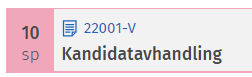
2. Gå till fliken Ersättningar och välj in kurskoden som inte har en ändelse.
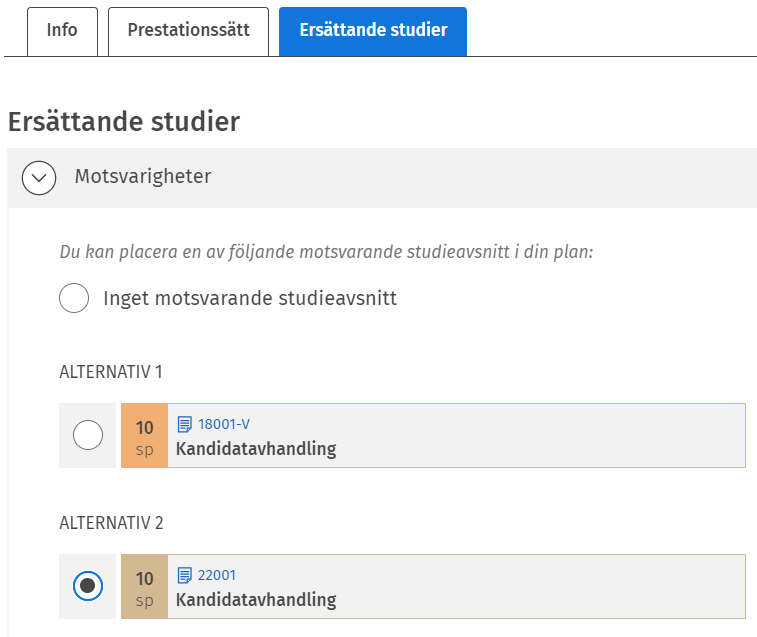
3. Klicka sedan på den campusneutrala koden.
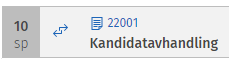
4. Klicka på drop-down-menyn och välj 2025-2027 i pop-up fönstret som öppnas.

5. En blå balk dyker upp i fönstret, klicka på "Byt till denna version"

6. Du kan nu stänga fönstret, valet är automatiskt sparat.
Modulspecifika ändringar i studieplanerna
Modulspecifik information gällande ändringarna i studieplanerna
Logistik och samhällsansvar-modulen
*****
IPL-modulen
Information finns på den engelska sidan.
Logistik och samhällsansvar-modulen
Obligatoriska för antagning (30 sp av 40 sp):
- 38013 - Supply Chain Management, 5 sp
- 38032 - Advanced Operations Management, 5 sp (ny)
- 38018 - Supply Chain Risk & Resilience, 5 sp
- 38019 - Project Course in Corporate Social Responsibility & Humanitarian Logistics, 10 sp
- 38033 - Research methods in supply chain management, 5 sp (ny)
Valfria för antagning (10 sp, för att uppnå 40 sp):
- 38024 - Organising for the Sustainable Development Goals, 2 sp
- 38015 - Supply Chain Strategy for Sustainability, 5 sp
- 38009 - Voluntary Work, 5 sp
- 38020-1 - Humanitarian Logistics: Part 1 (MOOC), 2 sp
- 38020-2 - Humanitarian Logistics: Part 2 (prerequisite: part 1 MOOC), 3 sp
Bland de valfria kan en av följande inkluderas:
- 38035 - Emerging Issues in Supply Chain Management and Sustainability, 5 sp (ny)
- 38036 - Emerging Issues in Supply Chain Management and Humanitarian Logistics, 5 sp (ny)
Bland de valfria kan en av följande inkluderas:
- 38215 - Fördjupad praktik i logistik och samhällsansvar I, 5 sp
- 38216 - Fördjupad praktik i logistik och samhällsansvar II, 10 sp
- 38298 - Fördjupad praktik utomlands i logistik och samhällsansvar I, 5 sp
- 38299 - Fördjupad praktik utomlands i logistik och samhällsansvar II, 10 sp
Kurser som inte längre erbjuds fr.o.m. läsåret 2025-2026:
- 38014 - Emerging Issues and Challenges in Supply Chain Management and Social Responsibility 5 sp
- 38026 - Health emergency response and medical logistics 2 sp
Handelsrätt-modulen
Det sker inga ändringar i studieplanen för handelsrätt-modulen.
Avlägg minst 40 sp av följande:
- 37012 Fördjupad skatterätt I: Inkomstbeskattning 5 sp (Helsingfors och Vasa)
- 37014 Fundamentals of Intellectual Property Law 10 sp (Helsingfors)
- 37017 The Coproration and Its Stakeholders 5 sp (Helsingfors)
- 37021 Aktiebolagets kapital 10sp (Helsingfors och Vasa)
- 37025 Företagsförsäkring och riskhantering 5 sp (Helsingfors och Vasa)
- 37023 Law of Corporate Finance 10 sp (Helsingfors och Vasa)
- 37026 Corporate Governance and Innovation 10 sp (Helsingfors och Vasa)
- 37020 Advanced Tax Issues of Corporations 5sp (Helsingfors och Vasa)
CR-modulen
Information finns på den engelska sidan.